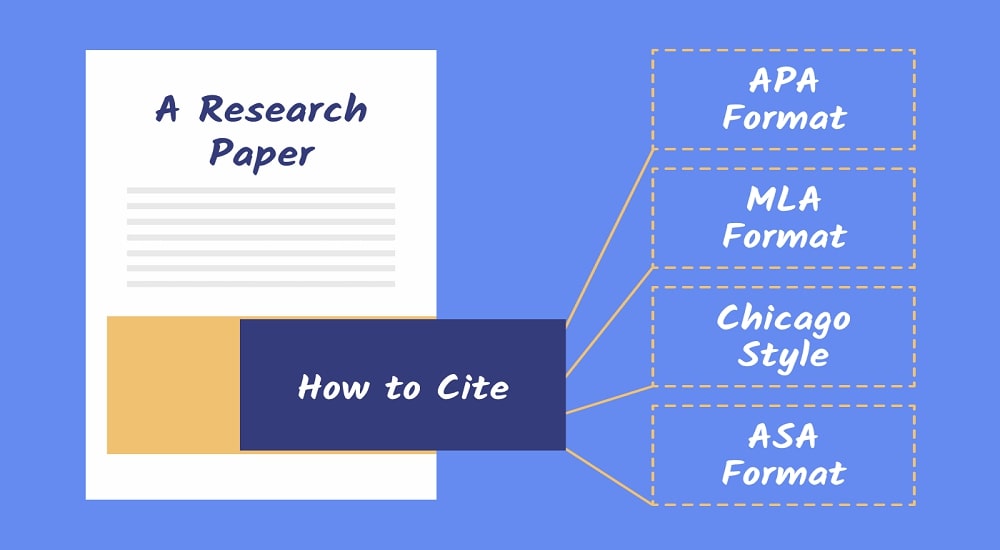نیاز به رعایت کردن ساختار یک مقاله رسمی و حرفهای، یک نیاز ویژه و همیشگی برای دانشجویان، پژوهشگران و اساتید بوده است. چرا که مقالهها بدون Citation یا استناد درست و رسمی، در مجلات معتبر یا داوریهای مختلف رد شده و هیچگاه منتشر نمیشوند. با توجه به استفاده گسترده پژوهشگران از نرمافزار Word برای تولید مقالات، در این مطلب قصد داریم نحوه رفرنس دهی در ورد را به شما آموزش دهیم. با ما همراه باشید.
چرا به رفرنس دهی نیاز داریم؟
مقاله شما زمانی برای مراجع سطح بالا اعتبار پیدا میکند که بر اساس یافتههای پیش از خود، نتیجهای تازه گرفته باشید. برای این کار لازم است مقالات را مطالعه کرده و نتیجهگیریهای خود را در قالب یک مقاله جدید ارائه کنید. اما چگونه میتوان به مراجع معتبر علمی مثل ژورنالها و دانشگاههای بزرگ دنیا اثبات کرد که این مقاله بر اساس مقالات معتبر نوشته شده است؟
پاسخ شما دو کلمه بیشتر نخواهد بود «رفرنس دهی». مقاله خوب مقالهای است که با اشاره رسمی به کتابها یا مقالات قدیمیتر، یک یا چند پاراگراف از آنها را به صورت بازنویسی شده (Paraphrase) در خود دارد و در نهایت به نتیجهای منحصر به فرد میرسد. باید توجه داشت که رفرنس دادن یا استناد کردن به یک مقاله معروف، اجازه کپی کردن متن آن را به شما نمیدهد.
آموزش نحوه رفرنس دهی در Word
این کار آنقدرها که فکر کنید سخت نیست. ابتدا باید نشانگر تایپ را روی انتهای پاراگرافی که نیاز به استناد دارد قرار دهید. سپس از زبانه بالای صفحه، روی References کلیک کنید و سپس روی Insert Citation بزنید. در منویی که باز میشود Add New Source را انتخاب کنید تا وارد صفحه رفرنس نویسی شوید.
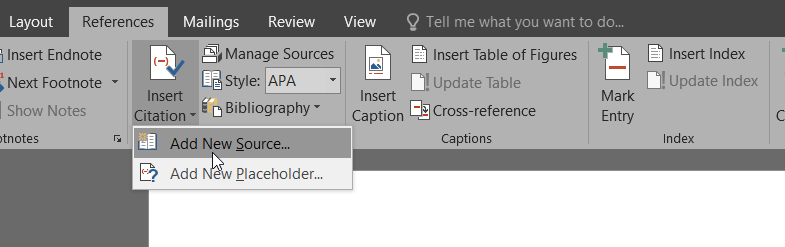
در پنجرهای که باز میشود یک سری فیلد برای پر کردن وجود دارد و در بالاترین قسمت زبانهای برای انتخاب نوع منبع قرار گرفته است.
این زبانه در حالت پیشفرض روی کتاب (Book) قرار دارد. اگر منبع شما یک مقاله یا ژورنال است، این بخش را تغییر دهید. زبانه دیگری هم کنار این زبانه برای انتخاب زبان منبع قرار دارد. به جز این دو زبانه پنج فیلد هم وجود دارد که به ترتیب در آنها، نام نویسنده (Author)، عنوان منبع (Title)، سال انتشار (Year)، شهر انتشار (City) و نام انتشارات (Publisher) وارد میشود.
اگر نیاز دارید اطلاعات جزئیتری وارد کنید، باید در پایین صفحه Show All Bibliography را تیک بزنید تا فیلدهای بیشتری ظاهر شود. پس از کلیک روی OK، رفرنس با فرمت استاندارد به متن شما اضافه میشود. البته دقت داشته باشید که فرمت استاندارد ورد به صورت پیشفرض روی APA قرار دارد.
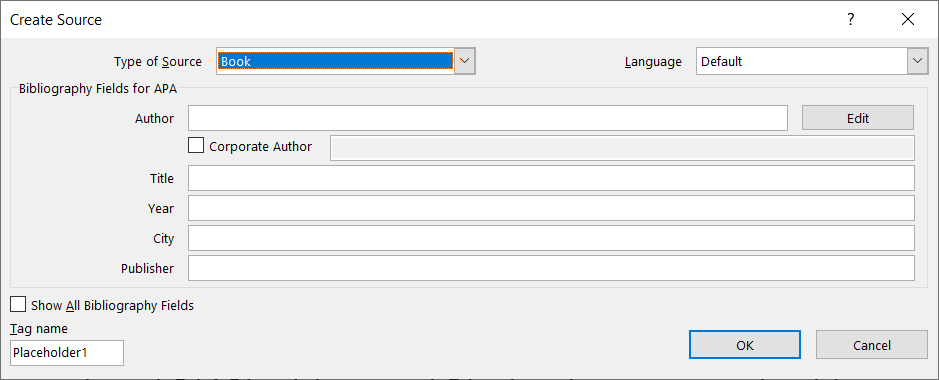
آموزش نحوه رفرنس دهی در ورد با رفرنس های تکراری
گاهی از یک منبع در چند مقاله استفاده میشود. اگر چنین شرایطی پیش آمد، نیاز نیست هر بار مراحل نحوه رفرنس دهی در آفیس را از ابتدا طی کنید.
چرا که آفیس با ذخیره یک مقاله، منابع آن را هم در بانک منابع مخصوصی ذخیره میکند. برای دسترسی به این بانک منابع کافی است به همان بخش References رفته و این بار روی Manage Sources کلیک کنید. در پنجره مدیریت منابع که پیش روی شما ظاهر خواهد شد، دو لیست وجود دارد.
لیست سمت چپ با نام Master List شامل تمام منابعی است که تا این لحظه در ورد خود وارد کردهاید. در لیست سمت راست هم منابع مقاله فعلی (مقالهای که در آن لحظه روی ورد شما باز است) قرار دارند.
شما میتوانید هر کدام از منابع سمت چپ را به سمت راست اضافه کنید و این یعنی آن منبع با تمام مشخصاتی که قبلا وارد کردهاید، به منابع مقاله حال حاضر شما اضافه خواهد شد.

حالا اگر به زبانه Reference برگشته و روی Insert Citation کلیک کنید، لیستی از منابع قابل استفاده در این سند را مشاهده خواهید کرد که منبع اضافه شده هم در آن وجود دارد.
پیشنهاد مطالعه: آموزش تب references در ورد
آموزش نحوه رفرنس دهی در ورد با استانداردهای مختلف
استانداردهای مختلفی برای رفرنسدهی مقالات وجود دارد. در میان این استانداردها، APA به شکل گستردهای در دنیا پذیرفته بوده و برای همین استاندارد پیشفرض ورد روی این فرمت قرار دارد. اما ممکن است گیرنده مقاله شما، استاندارد متفاوتی برای رفرنس دهی در مقالات داشته باشد. در چنین موقعیتی چاره چیست؟
برای این کار باید به زبانه References رفته و روی Style کلیک کنید. در لیستی که به نمایش درمیآید، تمام استانداردهای مقالهنویسی پذیرفته شده در دنیا حضور دارند. با کلیک روی یکی از این استانداردها، تنظیمات و نحوه رفرنس دهی در ورد متناسب با آن تغییر خواهد کرد. مهمترین استانداردهای مقالهنویسی APA و IEEE بوده و بیشترین پذیرش در دنیا هم مربوط به همین دو استاندارد است.
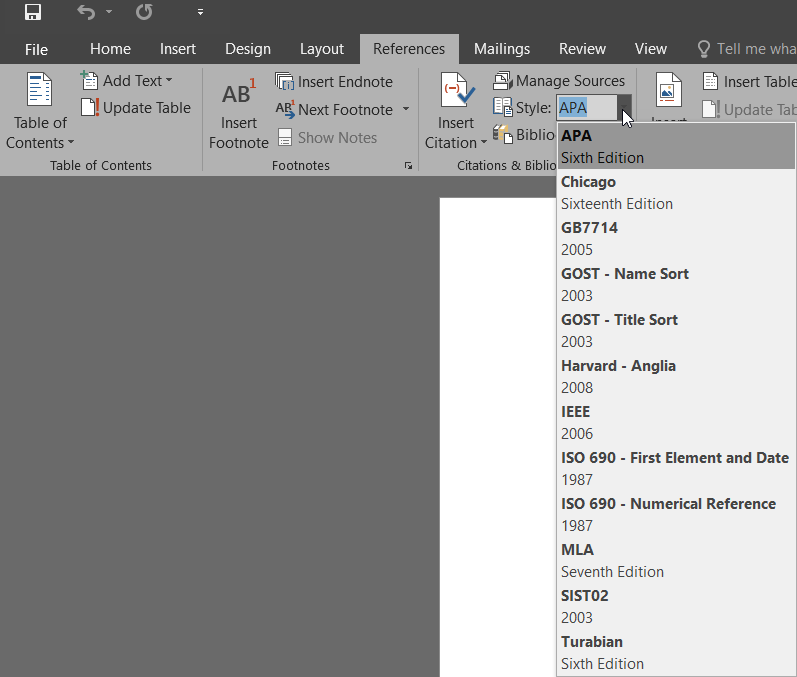
APA: مخفف American Psychological Association بوده و رایجترین استاندارد برای مقالات پژوهشی در زمینههایی مثل علوم انسانی است. در این استاندارد هم در درون متن و هم در بیرون آن به نام منبع و نویسنده آن اشاره میشود. درون متن تنها نام، نویسنده و سال انتشار و در انتهای متن، مشخصات کامل منبع قرار میگیرد.
IEEE: این استاندارد مخصوص مقالات مهندسی، علوم کامپیوتر و برق بوده و بر اساس آن، مشخصات کامل منبع در انتهای متن آورده میشود. درون متن با استاندارد IEEE هرجایی که نقل قولی داشته باشیم، از اعداد برای نشانهگذاری آن استفاده شده و در پایان متن، هر کدام از اعداد با نام منبع و مشخصات آن در یک فهرست قرار داده میشوند.
ایجاد فهرست منابع در ورد
همانطور که گفتیم، بر اساس بیشتر استانداردهای مقاله نویسی، در انتهای متن فهرست منابع با مشخصات کامل آورده میشود.
در ادامه آموزش نحوه رفرنس نویسی در ورد به اینجا میرسیم که پس از کامل کردن متن و اضافه کردن منابع استفاده شده با کمک توضیحات قبلی، نوبت به فهرست کردن منابع در انتهای متن میرسد.
برای این کار دوباره به زبانه References بروید و این بار روی Bibliography کلیک کنید. پس از کلیک روی این دکمه منویی به نمایش درمیآید که در آن میتوانید نوع فهرست خود را انتخاب کنید. پس از انتخاب یکی از این انواع، فهرست منابع شما ایجاد خواهد شد.
نتیجه گیری
دانشجویان، اساتید و پژوهشگران زیادی به آموزش نحوه رفرنس دهی در ورد نیاز دارند. این کار چندان سخت نیست و تنها با چند کلیک ممکن میشود. تنها کافی است استاندارد مورد نظر خود برای فرمت مقاله را تعیین کرده و سپس به منوی References در ورد خود بروید و منابع را وارد کنید.
در نهایت هم با استفاده از گزینه Bibliography در همین منو میتوانید فهرست منابع را در انتهای متن ایجاد کنید. امیدواریم این مقاله توانسته باشد سوالات شما در مورد نحوه رفرنس دهی در ورد را پاسخ دهد. نظرات خود را از بخش کامنت با ما در میان بگذارید.